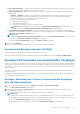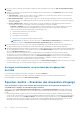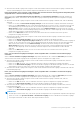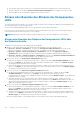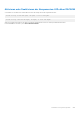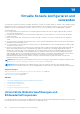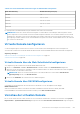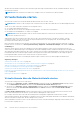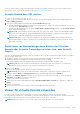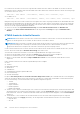Users Guide
● Nur die Fälle 1 und 2 gelten für PCIe SSD. Sie können die ausstehenden Vorgänge für PCIe SSD-Laufwerke nicht
anzeigen und daher ist die Option Zu ausstehenden Vorgängen hinzufügen nicht verfügbar. Verwenden Sie den
Befehl racadm, um die ausstehenden Vorgänge für PCIe-SSDs zu löschen.
Blinken oder Beenden des Blinkens der Komponenten-
LEDs
Sie können eine physische Festplatte, eine virtuelle Festplatte und PCIe-SSDs innerhalb eines Gehäuses durch das Blinken einer
der Leuchtdioden (LEDs) auf der Festplatte finden.
Sie müssen Anmeldeberechtigungen haben, um eine LED zu blinken oder das Blinken zu beenden.
Der Controller muss in der Lage sein, die Konfiguration in Echtzeit auszuführen. Die Echtzeit-Unterstützung dieser Funktion
steht nur auf der PERC-Firmware ab Version 9.1 zur Verfügung.
ANMERKUNG: Blinken oder das Beenden des Blinkens wird für Server ohne Rückwandplatine nicht unterstützt.
Blinken oder Beenden des Blinkens der Komponenten-LEDs über
die Webschnittstelle
So blinken Sie eine Komponenten-LED oder beenden Sie das Blinken:
1. Gehen Sie in der iDRAC-Webschnittstelle gemäß Ihren Anforderungen zu einer der folgenden Seiten:
● Übersicht > Speicher > Identifizieren - Zeigt die Seite Komponenten-LEDs identifizieren an, auf der Sie die
physischen Festplatten, virtuellen Festplatten oder PCIe-SSDs blinken oder das Blinken beenden können.
● Übersicht > Speicher > Physische Festplatten > Identifizieren– Zeigt die Seite Physische Festplatten
identifizieren an, auf der Sie die physischen Festplatten und PCIe-SSDs blinken und das Blinken beenden können.
● Übersicht > Speicher > Virtuelle Festplatten > Identifizieren– Zeigt die Seite Virtuelle Festplatten identifizieren
an, auf der Sie die virtuellen Festplatten blinken oder das Blinken beenden können.
2. Wenn Sie sich auf der Seite Komponenten-LED identifizieren befinden:
● Aktivieren oder deaktivieren Sie alle Komponenten-LEDs – Wählen Sie die Option Alle auswählen/abwählen aus und
klicken Sie auf Blinken, um das Blinken der Komponente-LEDs zu beginnen. Ebenso, klicken Sie auf Blinken stoppen,
um das Blinken der Komponente-LEDs zu stoppen.
● Aktivieren oder deaktivieren Sie einzelne Komponenten-LEDs – Wählen Sie eine oder mehrere Komponente(n) aus und
klicken Sie auf Blinken, um das Blinken der Komponenten-LED(s) zu beginnen. Ebenso, klicken Sie auf Blinken stoppen,
um das Blinken der Komponente-LEDs zu stoppen.
3. Wenn Sie sich auf der Seite Physische Festplatten identifizieren befinden:
● Alle physischen Festplattenlaufwerke oder PCI-SSDs aktivieren oder deaktivieren – Wählen Sie die Option Alle
auswählen/abwählen aus, und klicken Sie auf Blinken, um das Blinken der LEDs für die physischen
Festplattenlaufwerke und PCIe-SSDs zu beginnen. Klicken Sie in gleicher Weise auf Blinken stoppen, um das Blinken der
Komponente-LEDs zu stoppen.
● Aktivieren oder deaktivieren Sie einzelne physischen Festplattenlaufwerke und PCIe-SSDs – Wählen Sie eine oder
mehrere physischen Festplattenlaufwerke und PCIe-SSDs aus und klicken Sie auf Blinken, um das Blinken der LEDs für
die physischen Festplattenlaufwerke und PCIe-SSDs zu beginnen. Ebenso, klicken Sie auf Blinken stoppen, um das
Blinken der Komponente-LEDs zu stoppen.
4. Wenn Sie sich auf der Seite Virtuelle Festplatte identifizieren befinden:
● Aktivieren oder deaktivieren Sie alle virtuellen Festplatten – Wählen Sie die Option Alle auswählen/abwählen aus und
klicken Sie auf Blinken, um das Blinken der LEDs für die virtuellen Festplatten zu beginnen. Ebenso, klicken Sie auf
Blinken stoppen, um das Blinken der Komponente-LEDs zu stoppen.
● Aktivieren oder deaktivieren Sie einzelne virtuelle Festplatten – Wählen Sie eine oder mehrere virtuelle Festplatten aus
und klicken Sie auf Blinken, um das Blinken der LEDs für die virtuellen Festplatten zu beginnen. Ebenso, klicken Sie auf
Blinken stoppen, um das Blinken der Komponente-LEDs zu stoppen.
Wenn die Vorgänge „Blinken“ oder „Blinken beenden“ nicht erfolgreich sind, wird eine Fehlermeldung angezeigt.
244
Verwalten von Speichergeräten